0ppo手机如何截图 oppo手机截屏操作步骤
日期: 来源:龙城安卓网
在日常使用手机的过程中,截图是一项非常常见的操作,对于拥有OPPO手机的用户来说,截图操作也变得非常简单。只需按照一定的步骤,就能快速完成截图操作。通过截图用户可以方便地保存重要信息、分享有趣内容,或者记录自己的手机界面。在这篇文章中我们将介绍OPPO手机如何进行截图操作,让您轻松掌握这一技巧。
oppo手机截屏操作步骤
操作方法:
1、先按住手机的电源键,在按音量的下键。两个键同时按,即可截屏
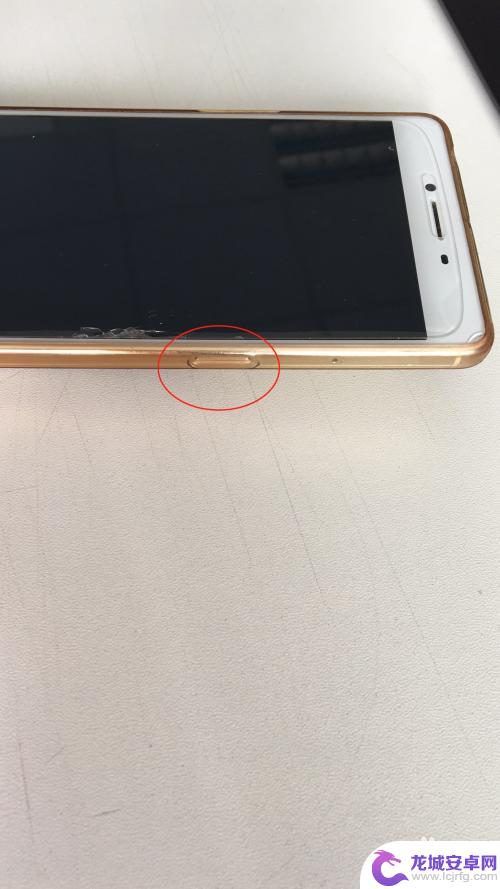
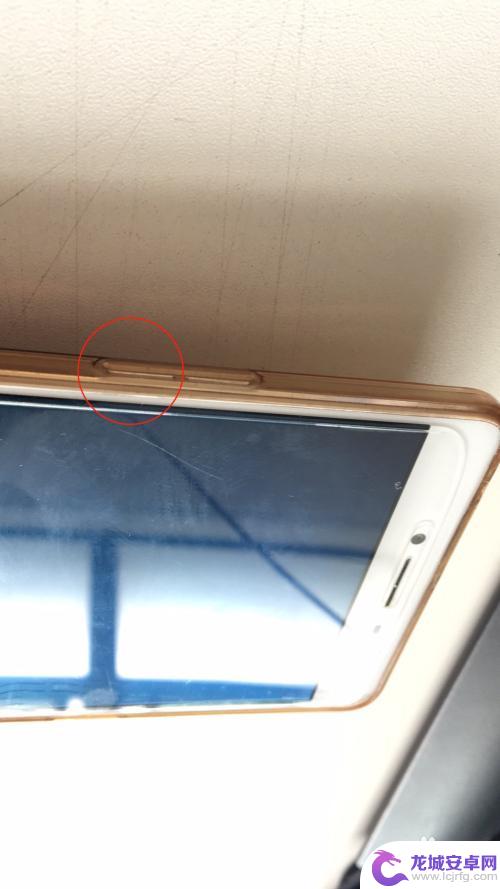
2、找到oppo手机的“设置”-“手体感势”-“亮屏手势”-“三指截屏”打开三指截屏的功能键,在任意手机屏幕界面都能够用三指进行下滑截屏
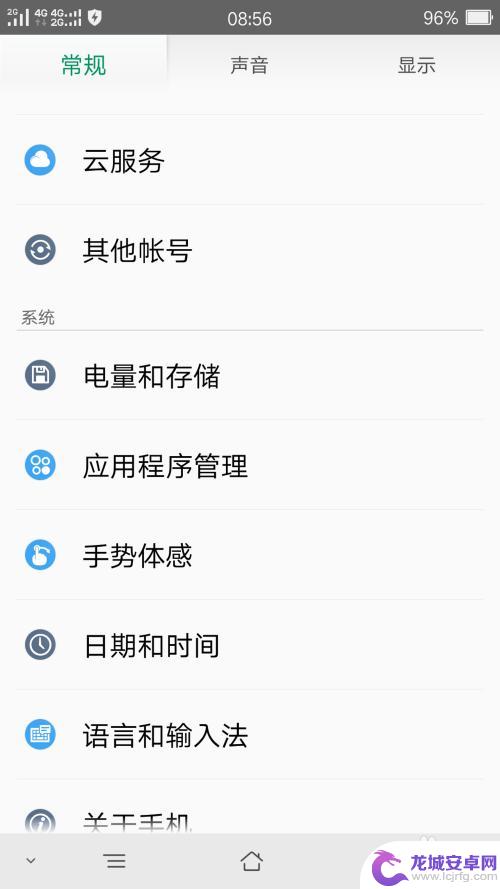
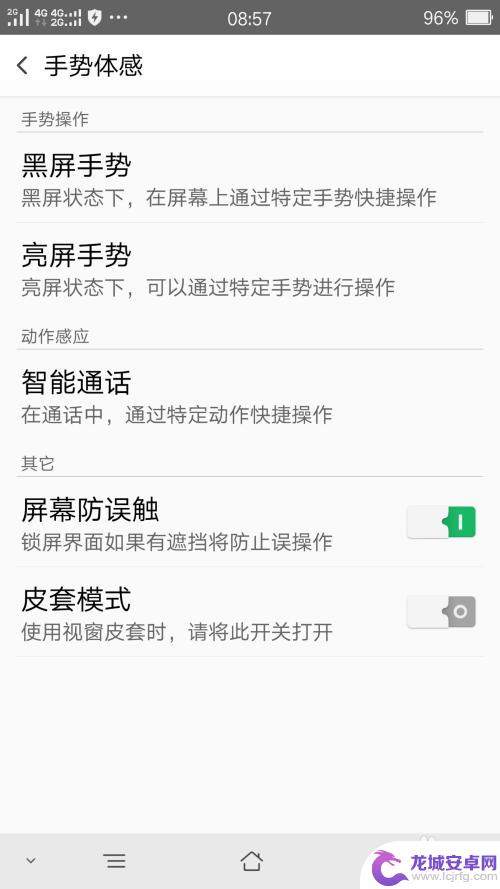
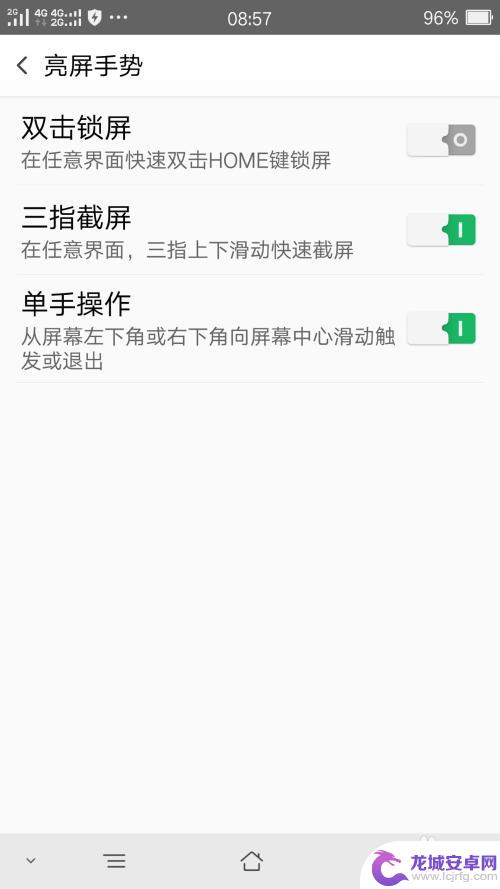
3、借用第三方软件
打开qq后,在qq设置里面找到辅助功能——摇动手机截屏,打开后就能摇动手机截屏呢
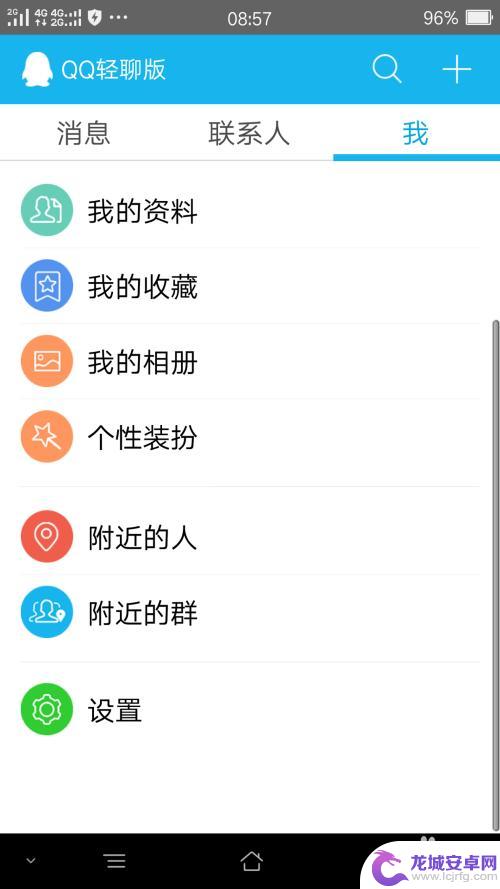
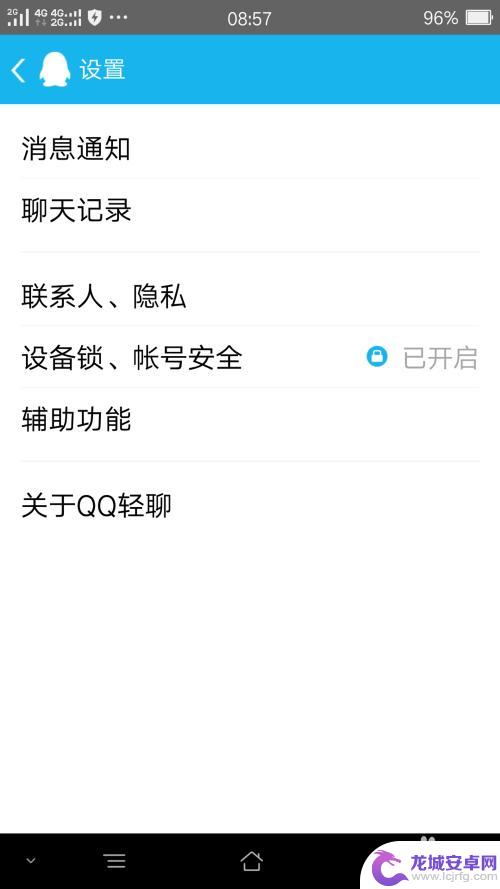
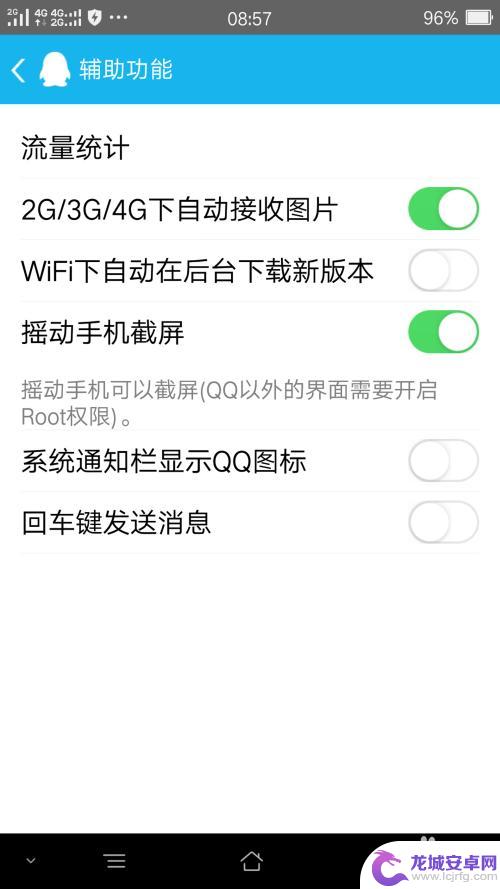
4、下载截图软件
一般来说,安卓手机都遵循着第一步的截图方法,如果已经会用第一步的方法了那下载新的截图软件来截图就没有必要了
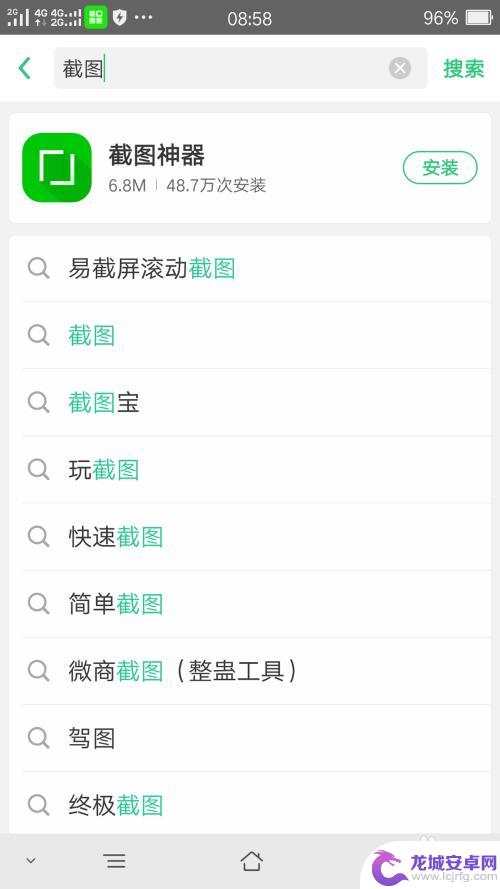
5、当手机截图后,打开手机的相册就能看到截图的内容,在【/Pictures/Screenshots】目录下即可找到截屏图片。
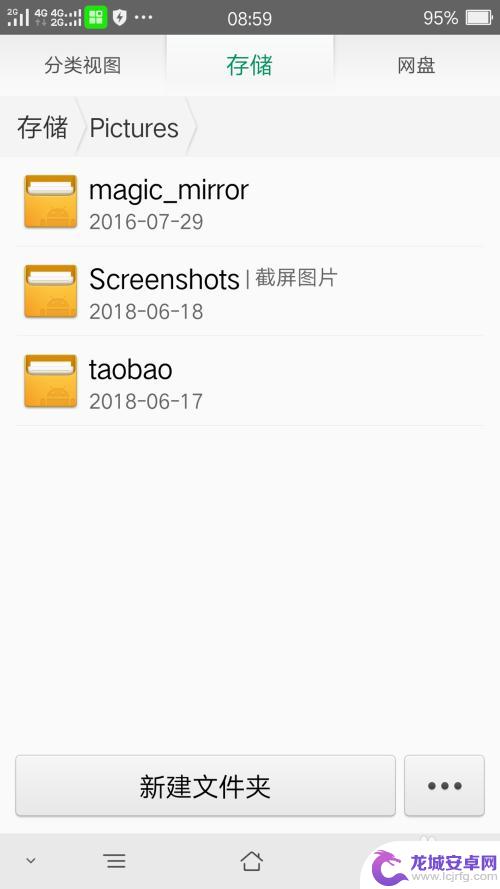
以上就是0ppo手机如何截图的全部内容,有出现这种现象的小伙伴不妨根据小编的方法来解决吧,希望能够对大家有所帮助。












